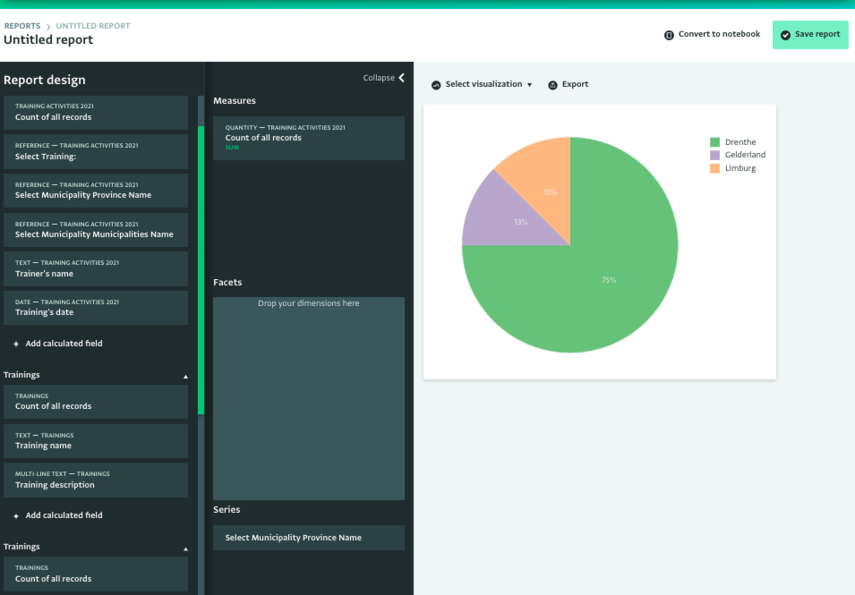La section suivante décrit comment créer un diagramme circulaire à partir des données que vous avez collectées dans ActivityInfo. Vous pouvez sélectionner des champs de vos formulaires et sous-formulaires ou utiliser d'autres rapports, ajouter des mesures et des dimensions et utiliser des statistiques pour les analyser. Alternativement, vous pouvez d'abord concevoir un tableau croisé dynamique et le visualiser sous forme de diagramme circulaire.
Les diagrammes circulaires que vous concevez ne sont visibles que par vous, à moins que vous ne les ajoutiez à une base de données ou que vous ne les publiiez.
Comment visualiser les données sous forme de diagramme circulaire
- Cliquez sur « Mes rapports » pour aller à la page de la liste des rapports, puis cliquez sur le bouton « Ajouter un tableau croisé dynamique » pour aller à la page du rapport croisé dynamique.
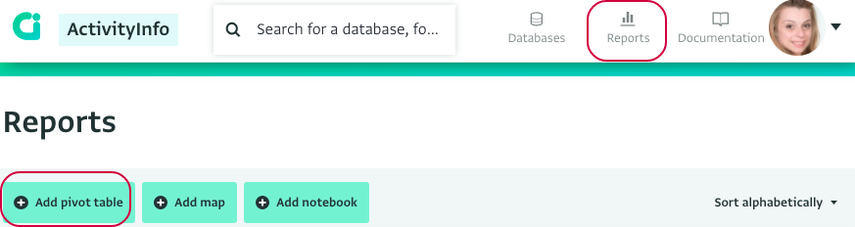
- Sélectionnez la ou les sources de données pour le graphique et cliquez sur le bouton « Terminé ». Pour tout sélectionner le contenu d'un dossier, cochez la case à côté de son nom. Pour sélectionner uniquement des ressources spécifiques, cliquez sur la flèche pour afficher son contenu et cochez la case qui correspond aux ressources que vous souhaitez utiliser.
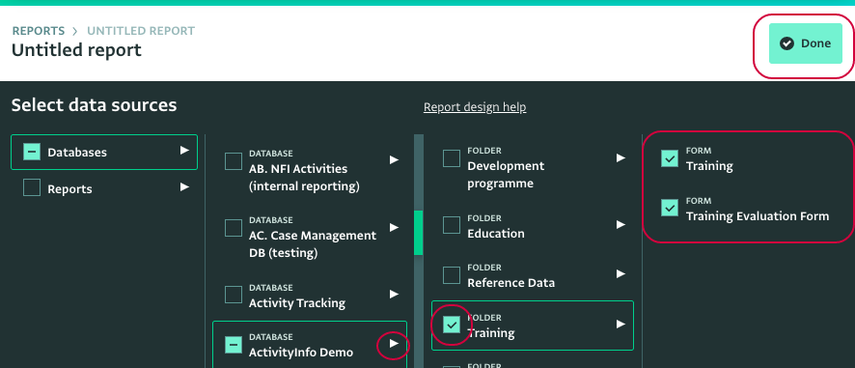
Les sources peuvent être une ou plusieurs bases de données, un ou plusieurs dossiers, un ou plusieurs formulaires ou d'autres rapports. Selon ce que vous souhaitez utiliser comme source, vous pouvez parcourir la liste pour atteindre un formulaire spécifique ou sélectionner tout le contenu disponible à la place.
- Alternativement, allez à la vue Tableau du formulaire avec lequel vous souhaitez travailler, cliquez sur « Analyser », puis sur « Ajouter un diagramme circulaire ».
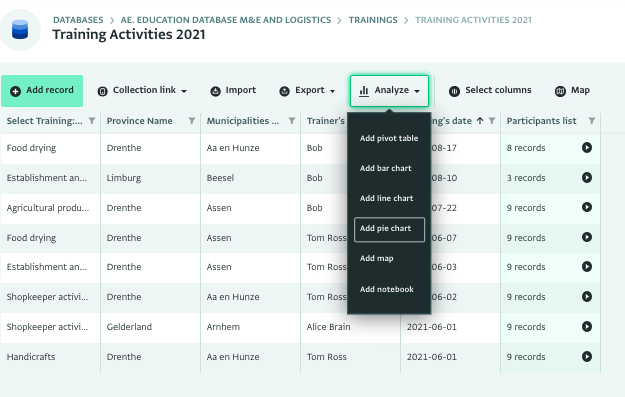
- Cliquez sur « Sélectionner la visualisation » et cliquez sur « Afficher comme diagramme circulaire » pour sélectionner cette visualisation.
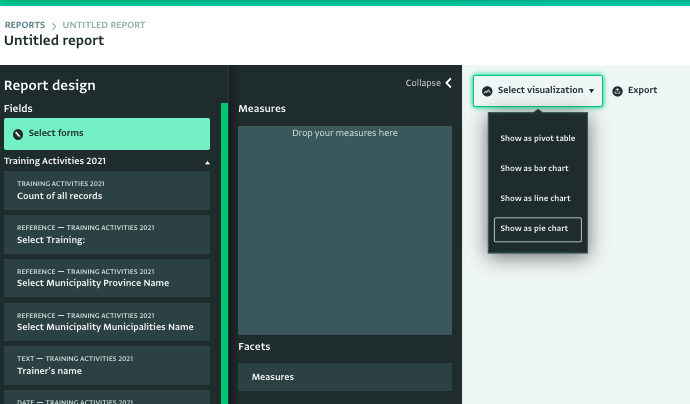
- Ensuite, ajoutez une Mesure au rapport. C'est la source de données réelle pour le diagramme circulaire. Vous pouvez par exemple utiliser le « Nombre de tous les enregistrements » du formulaire parent ou d'un sous-formulaire pour explorer cela plus en détail.
- Ensuite, ajoutez une ou plusieurs dimensions, en faisant glisser et en déposant des champs dans le panneau Facettes et Séries. Cliquez sur le bouton « Enregistrer » dans la barre d'outils des rapports et donnez un nom à votre diagramme circulaire. Ensuite, sélectionnez si vous souhaitez enregistrer le rapport en tant que rapport personnel ou l'ajouter à une base de données.
- Pour enregistrer un rapport en tant que rapport personnel, sélectionnez « Mes rapports » et cliquez sur « Enregistrer le rapport ». Pour enregistrer un rapport dans une base de données ou un dossier, allez à la base de données et/ou au dossier souhaité, cliquez dessus pour le sélectionner et cliquez sur « Enregistrer le rapport ».
- Une fois que votre diagramme circulaire a été enregistré en tant que rapport, vous pouvez le consulter sur la page de la liste des rapports, s'il est enregistré en tant que rapport personnel dans « Mes rapports » ou sur la page de la base de données ou la page des paramètres de la base de données, s'il est ajouté à une base de données.